4 Möglichkeiten zum Herunterladen von Videos vom iPhone auf den Computer
Im Allgemeinen haben wir zwei Arten von Videos gespeichertunser iPhone: eines, das von iTunes importiert wird und die anderen Videos, die wir mit der Kamera aufgenommen haben. Diese Videos nehmen viel Platz ein und Sie müssten diese Videos übertragen, um Speicherplatz freizugeben. Wenn Sie also Ihre Videos vom iPhone auf den PC übertragen oder sichern möchten, finden Sie in diesem Blogbeitrag Anleitungen zum Herunterladen von Fotos und Videos vom iPhone auf den PC / Mac.
In diesem Handbuch werden mindestens 4 Methoden beschrieben, um die Antwort zum Übertragen von Videos vom iPhone X / 8/7 / SE / 6 / 6s / 5s auf den Computer zu erhalten. Lass uns anfangen.
- Möglichkeit 1: Herunterladen von Videos vom iPhone auf einen Computer von iCloud
- Möglichkeit 2: So übertragen Sie Videos per E-Mail vom iPhone auf den Computer
- Möglichkeit 3: Herunterladen von Videos vom iPhone auf einen PC oder Mac mit einem USB-Kabel
- Möglichkeit 4: So übertragen Sie Videos direkt vom iPhone auf den Computer
Möglichkeit 1: Herunterladen von Videos vom iPhone auf einen Computer von iCloud
Genau wie SkyDrive oder Google Drive können Sie verwendeniCloud zum Herunterladen von Videos vom iPhone auf einen Computer über die Cloud. Die iCloud ist sehr einfach und für Mac und Windows verfügbar. Überprüfen Sie nun die Schritte zum Herunterladen von iPhone-Videos mit iCloud.
1. Rufen Sie zunächst die iCloud-Einstellungen auf Ihrem iPhone auf und aktivieren Sie die Option für die iCloud-Fotobibliothek.

2. Danach werden alle Fotos und Videos auf Ihrem iOS-Gerät automatisch zu iCloud hochgeladen, wenn eine Verbindung zu Wi-Fi besteht.
3. Sie können dann die iCloud-Website besuchen und die synchronisierten Medienvideos, die Sie möchten, auf Ihren PC herunterladen. Alternativ können Sie auch die Desktop-App von iCloud verwenden.

4. Klicken Sie auf Ihrem Computer auf Optionen in der Nähe von Fotos und aktivieren Sie auch iCloud Photo Library.

5. Alle synchronisierten Videos werden in Ihrer Fotobibliothek gespeichert. Mac-Benutzer können die Photos App öffnen, um die Dateien anzuzeigen. Wenn Sie Windows verwenden, gehen Sie zu Dieser PC> iCloud-Fotos> Downloads, um auf Videos vom iPhone zuzugreifen und diese auf den Computer zu kopieren.

(Hinweis: iCloud bietet 5 GB Speicherplatz für die erste Verwendung, aber Sie können Ihren iCloud-Speicherplan auf 50 GB, 200 GB oder 2 TB aufrüsten, indem Sie monatlich ein paar Dollar ausgeben.)
Möglichkeit 2: So übertragen Sie Videos per E-Mail vom iPhone auf den Computer
Sie können Videos von Ihrem iPhone auf eine übertragenComputer per E-Mail. Dies ist eine sehr einfache und einfache Methode. Sie müssen lediglich alle Videos per E-Mail an sich selbst senden und anschließend alle Dateien mit derselben E-Mail-ID auf Ihren PC oder Mac oder sogar auf andere mobile Geräte herunterladen. Führen Sie die folgenden Schritte aus.
1. Wählen Sie die Videos aus, die Sie von Ihrem iPhone übertragen möchten, und tippen Sie auf das Upload-Symbol.

2. Wählen Sie Mail aus der Menüliste.

3. Dadurch wird die Mail-Anwendung geöffnet und die ausgewählten Videos werden angehängt.

4. Senden Sie dann eine E-Mail an Ihre eigene E-Mail-ID oder eine andere zugeordnete ID.
5. Öffnen Sie nun auf dem Desktop dieselbe E-Mail in einem Browser und laden Sie alle Videos herunter.
Möglichkeit 3: Herunterladen von Videos vom iPhone auf einen PC oder Mac mit einem USB-Kabel
Mit dem Fortschritt in der iPhone Kamera von jedemNach dem neuesten iPhone-Modell sind die auf Ihrem iPhone aufgenommenen Videos von High Definition-Qualität und beanspruchen eine Menge GB Telefonspeicher. Um Speicherplatz freizugeben, müssen Sie die Videos mit der einfachsten verfügbaren Methode vom iPhone auf den Mac oder PC übertragen ein USB-Kabel. Hier erfahren Sie, wie Sie mit einem USB-Kabel schnell Videos vom iPhone auf den PC und den Mac übertragen können.
Schritte für Windows-Benutzer:
1. Schließen Sie Ihr iPhone mit dem mit Ihrem iPhone gelieferten USB-Kabel an Ihren PC an.
2. Drücken Sie die Windows-Taste + E, um den Datei-Explorer zu starten.
3. Entsperren Sie Ihr iPhone. Klicken Sie bei Bedarf auf "Diesem Computer vertrauen".
4. Gehen Sie zu meinem Computer und öffnen Sie unter "Tragbare Geräte" den Ordner Ihres iPhones.

5. Klicken Sie auf Interner Speicher> DCIM> 100 Apple usw. und kopieren Sie die Videos und fügen Sie sie ein.

6. Halten Sie die Strg-Taste gedrückt, während Sie verschiedene Videos auswählen, indem Sie darauf klicken.
Schritte für Mac-Benutzer:
1. Wenn Sie ein USB-Kabel haben, das mit Ihrer iPhone-Box geliefert wurde, können Sie Videos am einfachsten auf den Mac übertragen, indem Sie Ihr iPhone an den Mac anschließen.
2. Die Foto-App wird standardmäßig geöffnet.> Entsperren Sie Ihr iPhone und bestätigen Sie die Geräteerkennung auf Ihrem iPhone.
3. Fotos App zeigt alle Videos und Fotos, die im Speicher Ihres Telefons gespeichert sind.
4. Klicken Sie auf "Importieren", um Videos oder Fotos auf Ihren Mac zu übertragen.

5. Sie können mehrere Videos und Fotos aus der Galerie auswählen, um sie auf Ihren Mac zu übertragen.
6. Sie können auch festlegen, dass Fotos und Videos nach der Übertragung auf Ihren Mac automatisch gelöscht werden.
Möglichkeit 4: So übertragen Sie Videos direkt vom iPhone auf den Computer
https://www.tenorshare.com/products/icarefone.html ist eine der fortschrittlichsten Anwendungen zum Übertragen von Daten zwischen iPhone und PC. Diese App kann Ihnen dabei helfen, all Ihre iPhone-Inhalte zu verwalten, insbesondere Videos und Fotos. Es besteht kein Zweifel, dass iCareFone besser und schneller als iTunes funktioniert und keine Speicherplatzbeschränkungen wie iCloud aufweist.
Sie können nicht nur von Ihnen aufgenommene Videos importierenKamera, sondern auch App-Video von WhatsApp, iMessage, Kik und mehr übertragen. Sie können auch Echtzeit-Vorschau-Videos vor dem Übertragen anzeigen. Befolgen Sie die folgenden Schritte, wenn Sie Tenorshare iCareFone verwenden möchten:
1. Laden Sie die Anwendung herunter und installieren Sie sie. Es stehen sowohl Mac- als auch Windows-Versionen zur Verfügung.
2. Installieren Sie die Software und verbinden Sie Ihr iPhone mit dem PC. Tippen Sie auf "Diesem Computer vertrauen".
3. Klicken Sie auf die Funktion "Dateimanager".
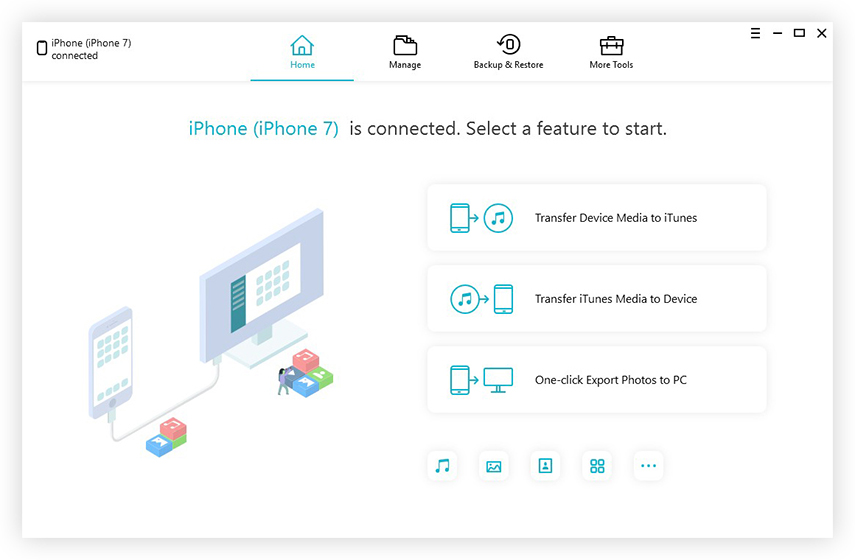
4. Wählen Sie Videos aus dem Listensymbol der Medientypen.
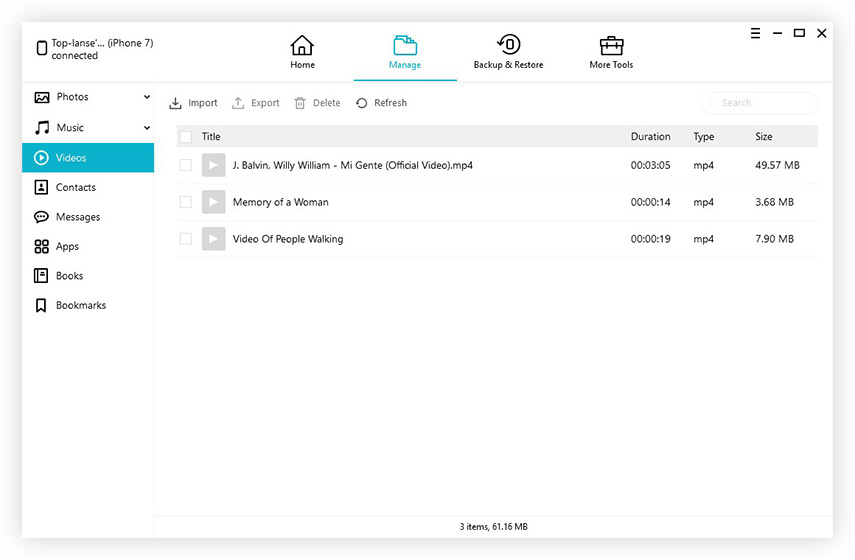
5. Videos auf Ihrem iPhone werden automatisch ausgewählt und auf dem Bildschirm angezeigt. Klicken Sie auf Exportieren, um Videos von Ihrem iPhone auf den Computer zu verschieben.

Fazit:
Also Leute! Sie haben bereits Antworten darauf, wie Sie Bilder und Videos auf vier verschiedene Arten vom iPhone auf den PC / Mac herunterladen können. Alle Methoden sind sehr einfach. Persönlich empfehle ich Tenorshare iCareFone, da es die intelligenteste App für die iPhone-Datenübertragung ist Es kann nicht nur Daten übertragen, sondern auch Probleme im Zusammenhang mit dem iPhone beheben. Tenorshare iCareFone ist sehr einfach zu bedienen und effektiv für neue Benutzer. Laden Sie Tenorshare iCareFone herunter und überzeugen Sie sich selbst!









